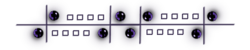-
Music
VARIANTE PERSONAL
Mujer : Lyonnaise69
Tutorial traducido con la autorización de
LE MONDE DE BÉA
AVISOS DE BEA
Este tutorial es de mi creación, se prohíbe robar mi autoría
Cualquier semejanza con un tutorial existente
es pura coincidencia
Los tubes utilizados los encontré por la Red
o pertenecen a las tuberas quienes me dieron su autorización
Está determinadamente prohibido cambiar el nombre
o borrar la firma de los tubes
como también se prohíbe compartirlos por la Red
Si un tube les pertenece, ruego me contacten
para poder añadir un enlace hacia su Blog
o quitar el tube del material
MATERIAL
Pinchar en el banner de Béa
para llegar a la página del tutorial original
y descargar de allí el material
FILTROS
Mehdi
Unlimited
AP [Lines]
MuRa’s Meister
PREPARACIÓN
Abrir las máscaras y minimizarlas
PALETA DE COLORES (incluida en el material)
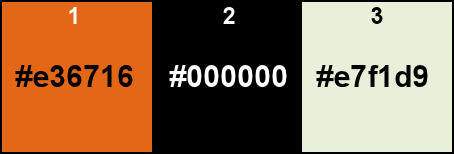
Color de Primer Plano n° 1
Color de Fondo n° 2
Adaptar el modo de mezcla de las capas según sus colores
1 – Abrir la capa alfa incluida en el material
Ventana / Duplicar
Cambiar el nombre de la capa por “Trama 1”
Guardar la capa de origen : trabajaremos en el duplicado
2 – Filtro Mehdi / Wavy Lab 1.1

Capas / Duplicar
Ajustar / Desenfocar / Desenfoque radial

3 – Filtro Unlimited / It@lian Editors Effect / Effetto Fantasma

Filtro Unlimited / FunHouse / Loom

4 - Capas / Duplicar
Efectos geométricos / Sesgar
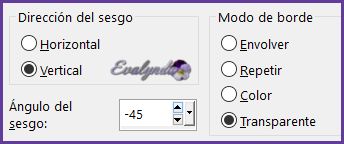
Aplicar una sombra negra 0 / 0 / 100 / 50
5 – Efectos de la imagen / Mosaico integrado
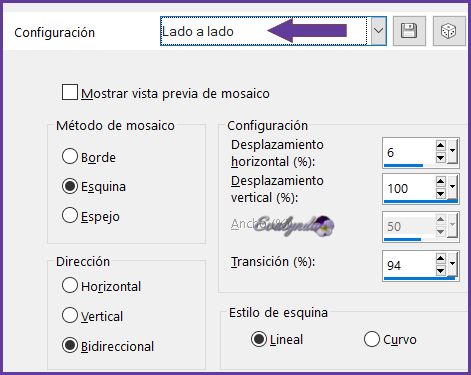
Efectos de la imagen / Mosaico integrado

Ajustar / Eliminación de ruido en un paso
Ajustar / Suavidad / Suavizar
6 – Activar la capa “Trama 1”
Selecciones / Cargar selección de canal alfa n° 1
Selecciones / Convertir selección en capa
Capas / Organizar / Traer al frente
Selecciones / Anular selección
7 – Ajustar / Desenfocar / Desenfoque radial
con los ajustes anteriores

Efectos de los bordes / Realzar más
Filtro AP [Lines] / Lines – SilverLining

8 – Activar la capa « Trama 1 »
Capas / Duplicar
Capas / Organizar / Sesgar
con los ajustes anteriores
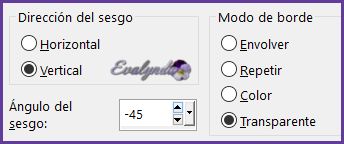
Efectos de la imagen / Mosaico integrado

Efectos de distorsión / Coordenadas polares

Efectos geométricos / Círculo
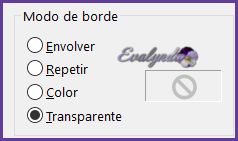
Repetir el efecto Círculo
9 – Cambiar el tamaño de la capa a 15%
Herramienta Selección (letra K del teclado) con estos ajustes
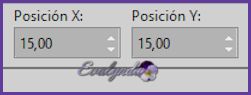
10 – Filtro MuRa’s Meister / Copies
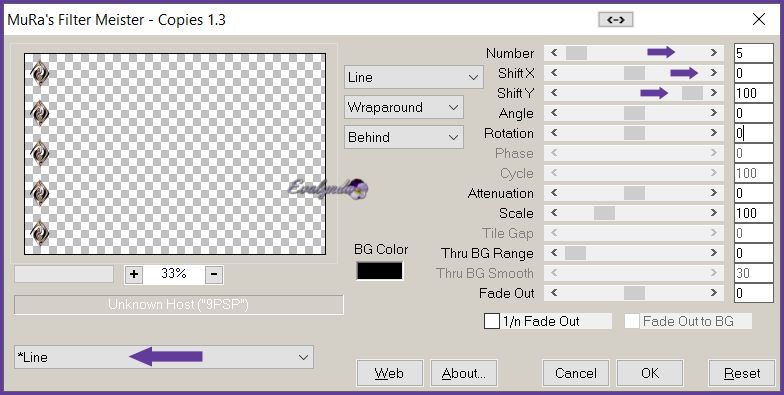
Capas / Duplicar
Imagen / Espejo / Espejo horizontal
Capas / Fusionar hacia abajo
Aplicar la sombra negra anterior memorizada
11 – Capas / Nueva capa de trama
Llenar la capa de negro
Capas / Nueva capa de máscara a partir de una imagen
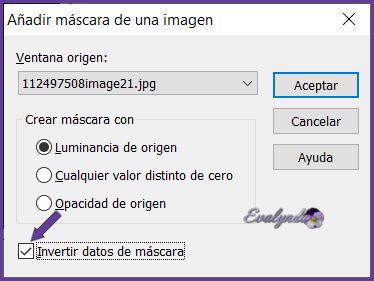
Selecciones / Cargar selección de canal alfa n° 2

Selecciones / Anular selección
Capas / Fusionar grupo
12 – Imagen / Cambiar el tamaño de la capa a 85%
Selecciones / Cargar selección de canal alfa n° 3

Selecciones / Anular selección
Modo de mezcla = Luz débil
Opacidad de la capa a 30%
13 – Efectos de los bordes / Realzar
Filtro definido por el usuario / Emboss_3
Efectos geométricos / Círculo
con el ajuste anterior (memorizado)
14 – Aplicar una sombra -2 / 2 / 65 / 0 en blanco
15 – Capas / Nueva capa de trama
Llenar la capa de blanco
Capas / Nueva capa de máscara a partir de una imagen

Capas / Duplicar
Capas / Fusionar grupo
Aplicar una sombra 2 / 2 / 100 / 2 en negro
Capas / Organizar / Bajar TRES VECES
Modo de mezcla = Pantalla
Opacidad de la capa a 40%
16 – Activar la capa de arriba del todo
Capas / Nueva capa de trama
Selecciones / cargar selección de canal alfa n°4
Color de Primer Plano # 1
Color de Fondo # negro
Preparar un gradiente lineal

Llenar la selección con el gradiente
MANTENER LA SELECCIÓN
Efectos de distorsión / Ondas

Aplicar la sombra negra anterior (memorizada)
Selecciones / Anular selección
17 – Copiar y pegar como nueva capa el tube de la mujer
Imagen / Cambiar el tamaño de la capa a 75%
Si utilizan otro tube, cortarlo al nivel del pecho
Colocar en el marco
Duplicar la capa del marco
Capas / Organizar / Traer al frente
Borrar parte del marco sobre la mujer

Capas / Fusionar hacia abajo DOS VECES
18 – Aplicar una sombra negra 0 / 0 / 75 / 25
Ajustar / Nitidez / Enfocar
19 – Efectos de la imagen / Desplazamiento
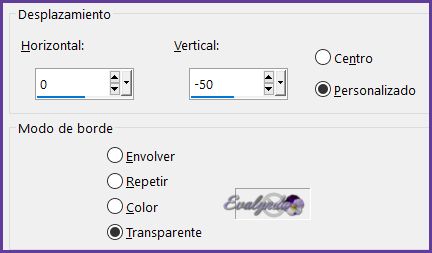
Filtro MuRa’s Meister / Copies

20 – Copiar y pegar como nueva capa el tube de WordArt
Imagen / Cambiar el tamaño de la capa a 75%
Colocar arriba a la derecha
Herramienta “Cambiar Color” y aplicar su color n° 1
Efectos 3D / Sombra 1 / 1 / 50 / 1 en negro
21 – Capas / Duplicar
Imagen / Cambiar el tamaño de la capa a 75%
Colocar abajo a la izquierda
22 – Abrir el tube “KCD_e7”
Imagen / Cambiar el tamaño de todas las capas a 50%
Con la Herramienta Selección a mano alzada,
escoger una a una las notas musicales y colocar a su gusto
Imagen / Rotación libre con ajuste a su gusto
23 – Imagen / Añadir bordes simétricos de 2 pixeles en negro
Imagen / Añadir bordes simétricos de 5 pixeles Color n° 1
Imagen / Añadir bordes simétricos de 2 pixeles en negro
Imagen / Añadir bordes simétricos de 10 pixeles en blanco
Imagen / Añadir bordes simétricos de 2 pixeles en negro
Imagen / Añadir bordes simétricos de 5 pixeles Color n° 1
Imagen / Añadir bordes simétricos de 2 pixeles en negro
Selecciones / Seleccionar todo
24 – Imagen / Añadir bordes simétricos de 30 pixeles en blanco
Efectos de la imagen / Mosaico integrado

25 – Selecciones / Invertir
Filtro Unlimited / FunHouse / Loom
con los ajustes predeterminados
Selecciones / Invertir
Aplicar una sombra negra 0 / 0 / 75 / 25
Selecciones / Anular selección
26 – Firmar su diseño y añadir el watermark de BÉA
27 – Imagen / Añadir bordes simétricos de 2 pixeles en negro
Imagen / Cambiar el tamaño del diseño completo
a 950 pixeles de ancho
Ajustar / Nitidez / Máscara de desenfoque

Guardar su diseño en .JPEG
Tutorial escrito el 27/10/2019
Traducido el 09/11/2019
Espero se hayan divertido
como BÉA se divirtió creando el tutorial,
como me divertí yo traduciéndolo para Ustedes
BÉA queda a las espera de sus versiones
y yo, con mucho placer colocaré sus trabajos
en la Galería especial de esta traducción
 jardinssecretsevalynda@gmail.com
jardinssecretsevalynda@gmail.com